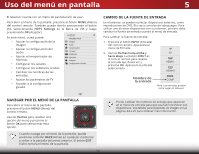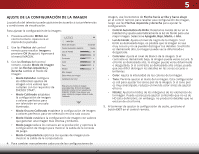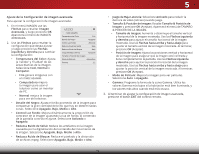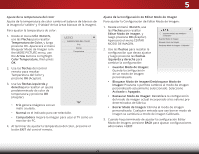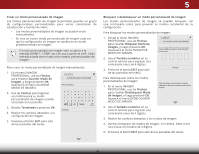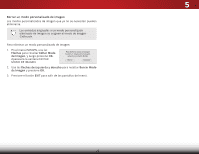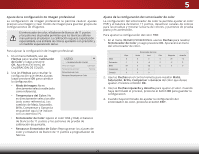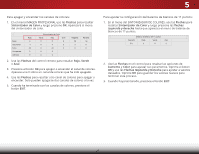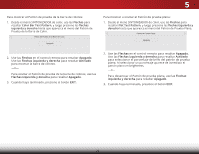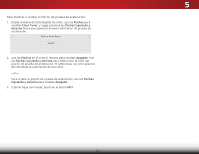Vizio D43-C1 User Manual (Spanish) - Page 30
Crear un modo personalizado de imagen., Bloquear o desbloquear un modo personalizado de imagen
 |
View all Vizio D43-C1 manuals
Add to My Manuals
Save this manual to your list of manuals |
Page 30 highlights
5 Crear un modo personalizado de imagen. Los modos personalizados de imagen le permiten guardar un grupo de configuraciones personalizadas para varias condiciones de visualización y fuentes de video. • Los modos personalizados de imagen se pueden crear manualmente. • Se crea un nuevo modo personalizado de imagen cada vez que la configuración de imagen se cambia en un modo predeterminado de imagen. El modo personalizado de imagen solo se aplica a la entrada (HDMI-1, COMP, etc.) en uso cuando se creó. Cada entrada puede tener hasta ocho modos personalizados de imagen. Para crear un modo personalizado de imagen manualmente: 1. En el menú IMAGEN PROFESIONAL, use las Flechas para resaltar Guardar Modo de Imagen, y luego presione OK. Aparecerá el menú GUARDAR MODO DE IMAGEN. 2. Use las Flechas para ingresar un nombre para su modo personalizado de imagen usando el teclado en la pantalla. 3. Resalte Terminado y presione OK. 4. Realice los cambios deseados a la configuración de imagen. VIZIO GUARDAR MODO DE IMAGEN Personalizado1_ abcdef ghi j k l mn o p q r s t u v wx y z 0 123456789 .@# äêí Space Guardar 5. Presione el botón EXIT para salir de las pantallas del menú. Bloquear o desbloquear un modo personalizado de imagen Los modos personalizados de imagen se pueden bloquear con una contraseña única para prevenir el cambio accidental de su configuración. Para bloquear los modos personalizados de imagen: 1. Desde el menú IMAGEN PROFESIONAL, use las Flechas para resaltar Bloquear Modo de Imagen, y luego presione OK. Aparecerá el menú BLOQUEAR MODO DE IMAGEN. VIZIO BLOQUEAR MODO DE IMAGEN Cree un código el NIP de control de Imagen para prevenir cambios en todos los modo de imagen personalizados. 2. Use el Teclado numérico en su control remoto para ingresar una contraseña única de 4 dígitos. 3. Presione el botón EXIT para salir de las pantallas del menú. Guardar Para desbloquear todos los modos peWrisdoe naliZzoaomdos dNeormimal agPeanno:ramic 1. En el menú IMAGEN PROFESIONAL, use las Flechas para resaltar Desbloquear Modo Exdite Ima2gDen, y lu3Dego presione OK. Aparece el menú DESBLOQUEAR MODO DE IMAGABECN. 2. Use el Teclado numérico en su Incpount trolWrideemotoCpCara ingresar una contraseña única de 4 dígitos. Cree un código de acceso de 4 digitos mediate los botones numéricos del control remoto. 3. Realice los cambios deseados a los modos de imagen. 4. STliVm eeueprelvaPiactubreloquAeudairo los modos de imagen, si lo desea. Debe crear una nueva contraseña de 4 dígitos. 5. Presione el botón EXIT para salir de las pantallas del menú. Network Settings Help 24